
J'ai reçu le nouveau iPhone 13 téléphone intelligent? Vous vous demandez comment prendre des captures d'écran sur l'appareil ? Eh bien, nous comprenons cela car cela peut être un peu déroutant, surtout si vous venez d'un ancien iPhone ou d'un système d'exploitation Android. Prendre une capture d'écran sur votre iPhone 13 est l'un des moyens les plus simples de capturer des éléments que vous pouvez montrer à quelqu'un ou, mieux encore, comme preuve de quelque chose.
Ce que nous essayons de dire ici, c'est que la capture d'écran est essentielle pour tous les utilisateurs d'iPhone. Ci-dessous, nous vous expliquerons les méthodes permettant de prendre des captures d'écran sur votre iPhone 13 appareil.
Méthode #1 : Utiliser le bouton Côté et Volume
Peut-être le moyen le plus simple de prendre rapidement une capture d'écran sur le iPhone 13, utilise le bouton latéral et le bouton d'augmentation du volume. Tout ce que vous avez à faire est de tenir le bouton latéral et par bouton d'augmentation du volume simultanément. Une fois que vous relâchez votre appui sur ces boutons, la capture d'écran est prise.
Vous entendrez le son familier de l'obturateur et l'aperçu de cette capture d'écran apparaîtra au bas de l'écran. Si vous appuyez dessus, vous verrez l'option de modifier, recadrer et annoter la capture d'écran.
Si vous appuyez longuement sur l'aperçu, vous serez redirigé vers une feuille de partage, où vous pourrez envoyer la capture d'écran à l'application de votre choix.
De plus, si vous ignorez simplement l'aperçu, la capture d'écran sera automatiquement enregistrée dans l'album Capture d'écran de l'application Photos sur votre iPhone 13.
Méthode #2 : Utiliser l'Assistive Touch
Vous n'êtes pas toujours obligé d'utiliser les boutons physiques de votre iPhone 13 Pro pour prendre une capture d'écran.
D'une simple pression sur l'écran, vous pouvez utiliser l'Assistive Touch pour prendre rapidement une capture d'écran.
Tout d'abord, vous devez activer Assistive Touch en accédant à Paramètres > Général > Accessibilité > Assistive Touch.
Une fois que vous avez activé Assistive Touch, vous verrez un bouton semi-transparent apparaître sur votre écran - c'est Assistive Touch.
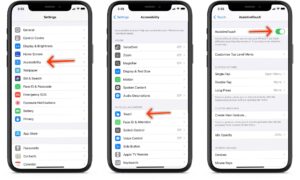
Maintenant, vous devez le personnaliser pour pouvoir prendre une capture d'écran en un seul clic.
Pour ce faire, appuyez sur le bouton, puis sur l'icône Personnaliser (l'étoile).
Sélectionnez Capture d'écran dans la liste que vous trouverez, et la capture d'écran est automatiquement ajoutée au menu tactile d'assistance. Chaque fois que vous souhaitez prendre une capture d'écran, appuyez simplement sur le bouton tactile d'assistance, puis sur le bouton Capture d'écran.
Comme avec la première méthode, vous pouvez ensuite interagir avec l'aperçu de la capture d'écran et la partager directement à partir de là. La capture d'écran sera enregistrée dans l'album Captures d'écran de votre application Photos.

Comment prendre une capture d'écran sur iPhone 13 via un double-clic
- Ouvrez les paramètres sur votre iPhone 13
- Faites défiler jusqu'à (ou recherchez) Accessibilité
- Sélectionnez tactile
- Faites défiler vers le bas et appuyez sur Retour Appuyez sur
- Sélectionnez Double Tap ou Triple Tap
- Choisissez une option Appuyez deux fois, allant de App Switcher et Mute à Screenshot et Home.
- Vous pouvez également sélectionner un raccourci et créer de nouveaux raccourcis à activer avec Back Tap dans l'application Raccourcis séparée.
Comment faire une capture d'écran avec Siri
Eh bien, Siri est une autre fonctionnalité étonnante qui est Apple Assistant qui peut vous aider à faire plus sur votre appareil en utilisant votre voix. Il y a beaucoup de choses que vous pouvez faire avec Siri et l'une d'elles est de prendre des captures d'écran.
Pour faire une capture d'écran sur votre iPhone 13, tout ce dont vous avez besoin est de dire la commande vocale « Hey Siri » ou d'appuyer longuement sur la touche latérale/le bouton d'alimentation. Après cela, vous devriez voir une interface Siri simplifiée en bas, vous montrant que l'assistant écoute vos commandes. Vous pouvez maintenant demander à Siri de prendre une capture d'écran, et il la fera pour vous. Vous verrez l'aperçu dans le coin inférieur gauche.
Vous pouvez même demander à Siri d'ouvrir l'application Photos, et cela vous amènera au menu des photos récemment ajoutées.
Comment afficher une capture d'écran sur iPhone 13/13 Pro Max
Vous pouvez voir et visualiser tous vos Captures d'écran albums dans l'application Photos. L'album est automatiquement créé, tout comme votre album de selfies. Il suffit d'ouvrir le Photos app, appuyez sur le Albums languette. Ensuite, faites défiler jusqu'à Type de média, et vous trouverez l'album Captures d'écran dans la liste.
Comment modifier une capture d'écran sur iPhone 13
Une fois que vous avez réussi à prendre une capture d'écran sur votre appareil, vous entendrez un son d'obturateur et l'aperçu de la capture d'écran s'affichera dans le coin inférieur gauche. Pour le modifier, appuyez simplement dessus, puis vous verrez l'option d'annoter et de modifier la capture d'écran à l'aide de texte, de signature, de flèches, etc. Vous pouvez même recadrer la capture d'écran si vous le souhaitez.
Si vous souhaitez désactiver le son de la capture d'écran, mettez simplement votre iPhone en mode Muet.
Comment partager une capture d'écran sur iPhone 13/13 Pro Max
Partager votre capture d'écran est également assez facile. Tout ce dont vous avez besoin est d'appuyer et de maintenir l'aperçu pour accéder directement à la feuille de partage, puis à partir de là, vous pouvez envoyer la capture d'écran à l'application de votre choix. Même lorsque vous ignorez l'aperçu de la capture d'écran, il sera toujours enregistré dans votre album de capture d'écran dans l'application photo.
Comme vous pouvez le voir, prenez des captures d'écran sur le iPhone 13 C'est très facile. De nombreuses personnes préféreront la méthode consistant à maintenir la combinaison des boutons d'augmentation du volume et d'alimentation pour prendre des captures d'écran. Cela semble bien, mais lorsque vos mains sont trop occupées, vous pouvez utiliser Siri pour prendre la capture d'écran.
FAQ sur la capture d'écran de l'iPhone 13
Q : Comment prendre une capture d'écran sur iPhone 13?
A: Facile! vous utilisez l'une des deux méthodes expliquées dans le post ci-dessus.
Q : Comment puis-je faire une capture d'écran sur iPhone 13 et le sauvegarder ?
A: Vous n'avez vraiment pas à vous soucier de l'enregistrer, car il est automatiquement enregistré dans le Captures d'écran album dans votre application Photos.
Q : Comment puis-je faire une capture d'écran sur iPhone 13 sans bouton home ?
A: Maintenez simplement le bouton latéral et le bouton d'augmentation du volume en même temps, la capture d'écran sera prise une fois que vous aurez relâché les deux boutons.
Q : Puis-je modifier iPhone 13 captures d'écran?
A: Bien sûr! Appuyez simplement sur l'aperçu de la capture d'écran pour le modifier.
Q : Comment puis-je partager mon iPhone 13 captures d'écran?
A: Appuyez longuement sur l'aperçu de la capture d'écran pour afficher la feuille de partage.





Soyez sympa! Laissez un commentaire